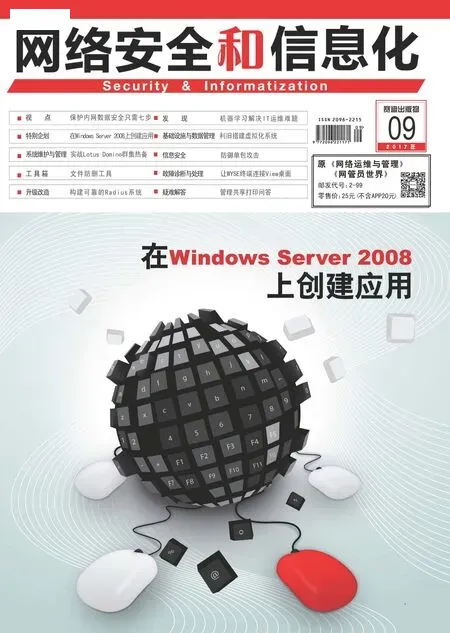配置与管理Domino群集
2017-11-07
创建群集(Cluster)
当完成了新Domino服务器的安装与各项设置之后,可以让这两部Domino服务器形成具有自动热备功能的群集。在Domino Administrator界面中的“群集→全部服务器文件”节点上,先选取这两部服务器文件,点击“Add to Cluster”按钮。在“Cluster Name”页面中,从下拉选单中选取“Create New Cluster”并点击“确定”。
在“New Cluster Name”页面中,输入一个惟一的新Domino群集名称与点击“确定”。一旦成功在一个新的Domino群集中加入两部Domino服务器,后续仍可以继续添加或移除群集中的任一服务器。
接下来开始让一些需要容错热备的E-mail邮箱或运用程序,来创建容错的热备抄本至第二部Domino服务器。请先选取好邮箱数据库或运用程序,然后点击位于“工具→数据库”窗口中的“创建抄本”。

图4 手动切换连接服务器
在“创建抄本”的页面中,您可以在选取第二部Domino服务器之后点击“添加”按钮,点击与确定之后,将可以让此数据库在背景中抄写到目的地的服务器之中。对于数据库抄本的创建结果,我们除了可以在目的地的文件夹来查看之外,也可以在“服务器→分析”的页面中来查看相关的事件。在 选 取 了“All Request by Action”的节点之后,便可以看到“Accelerated Create Replica”事件项目,我们可以进一步开启它查看详细属性。
在事件的明细属性当中,显示该抄写的数据库名称、抄写ID、目的的数据库路径与相关设置等。完成了以上设置之后,未来一旦发生了客户端Lotus Notes在访问此数据库时,发生了此Domino服务器因意外而无法连接,这时候Lotus Notes便会出现警示信息,当点击“是”之后将会自动切换到第二部的Domino相对数据库来继续运行。
在Domino服务器的群集架构运作下,除了可以使用在自动容错热备的需求上,人员也可以随时手动切换所要访问的服务器。如图4所示,便是完成服务端的群集创建之后,人员对于群集数据库所能查看到的数据库抄本选单。
以Web界面管理Domino Server
接下来了解一下系统管理员如何通过Web方式,来连接管理Linux服务器下的Domino服务器。在默认的状态下,只要在任意一种浏览器上,输入Domino服务器的网址加上/webadmin.nsf,即可在输入管理员的账户与密码之后登录。
登录Domino的Web管理界面,首先可以管理人员的文件与注册。在“Tools”的窗口之中,点击人员的注册、移动、删除以及寻找。不过,在默认状态下,点击“Register”超连接之后,将会出现凭证方面的错误信息而无法继续,要如何解决呢?
要解决凭证的错误问题,需要回到Domino Administrator管理界面。在“工具”的“凭证”窗口中点击“移转发证者”,在“移转发证者”页面,点击“选取”按钮来加载Cert.id文件并输入密码。点击“确定”。
在“移转”页面的“管理员”清单中点击“添加”,来加入Domino服务器与管理员账户。点击“确定”即可。完成了以上设置之后,回到Domino Web Administrator网站来进行人员的注册。再次点击注册时,便会出现选择“CA certifier”的页面。点击“确定”即可。
注册新人员账户
输入相关的注册信息,其中“Last name”是首要必须的字段,接着设置密码强度。此外,务必将“Set internet password”与“Create a Notes ID for this person”两个选项勾选,这样,人员才能够使用Web来访问邮箱,以及使用自己专属的ID在任何Lotus Notes客户端上来进行访问。
在“Mail”页面中,设置邮箱数据库所要存放的Domino服务器与路径,以及设置人员对于自己邮箱的权限(默认=编辑者),并且可以设置邮箱的配额上限与警告上限值。在“Address”页面,可以设置E-mail地址。在默认的状态下,系统会根据前面所设置的短名称搭配Internet域名,来决定此E-mail地址。
在“ID Info”页面,可以设置人员ID文件的到期日与安全性的类型。
在“Groups”页面,可以决定此人员所属的用户组,如果此人员是属于系统管理员,则选择“LocalDomainAdmins”来加入。此设置仍可以在完成注册之后进行修改。
在“Replica”页面,如果希望此人员邮箱能够在群集架构执行热备功能,请将“Create replica of mail database”项目勾选,并且点击“Add”按钮来加入群集中另一部的Domino服务器。请点击“OK”加入到注册清单之中。
当完成每一笔人员的注册的加入之后,便可以点击“Register All”按钮,来完成所有人员的注册。当信息输入格式有误或是信息缺少而执行注册时,便可能会出现相关的错误信息。
后续如果需要进行人员文件的修改,只要点击该人员名称的超链接即可。其他操作则可以在“Tools→People”窗口中来完成。最后,建议开启一个人员文档属性页面,来进行修改与保存。
群集数据库的管理
下面了解一下群集数据库的管理。如图5所示,展开“Cluster”节点下的“Cluster Directory”。在此可以先看到所有数据库项目,并且得知每一个数据库的保存路径与抄写ID以及是否已启用抄写。必要时可以从这里开启任一数据库页面,来决定是否要启用或关闭群集抄写功能。
您还可以切换到“Server” 的“Status”页面中,来查看目前Notes人员所正在访问的数据库。至于控制台(Console)的命令操作需求,则可以点击至“Quick Console”节点上来进行各种控制台命令的下达,例如,当需要查看Domino服务器详细信息时,可以输入show server并 点 击“Send”按钮即可。
在Domino Web Administrator界面中,除了有Quick Console之外,您应该已经看到了“Live Console”,这项功能则可以实时查看整个服务器的运作状态。不过,此功能必须变更Domino服务器的启动参数才可以。我们必须在终端机界面中先切换到notesdata文件夹下,然后根据启动程序server的路径来执行并且搭配jc的参数即可。
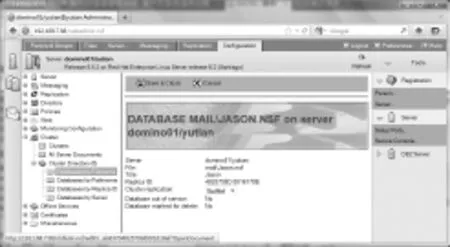
图5 查看群集抄写设置
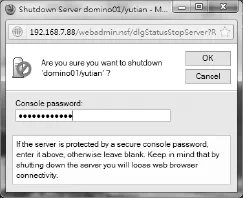
图6 关闭Domino服务
一旦成功启动Live Console,就可以看到许多命令的执行信息,使用方法就如同在Windows桌面版本的一样好用。在此,您可以随时从“Tools”窗口中 点 击“Shutdown”或“Restart”命令来执行关闭服务与重新启动。如图6所示,便是执行“Shutdown”命令所会再次确认的系统管理员密码窗口,一旦输入正确,便会进行Domino服务的停止操作。
除了人员文件可以查看与编辑之外,还可以随时开启与修改任意一个Domino服务器文件。点击“Server→All Server Documents”,可以看到这两部的服务器文件,点击超链接便可以开启。开启任一Domino服务器文件的编辑页面后,可以在“Security”页面中设置完整访问权限的人员,或是设置可以在此服务器上创建抄本的其他服务器清单等。
结论
从IBM Lotus Domino 8.5.2系统的配置、管理、群集运作的部署,我们可以发现,即便是配置在Linux的服务器下也是相当容易的,而这个协作服务器不仅可以提供企业人员信息的管理,还可以进一步让企业中所有需要的营运系统,全部都创建在这个服务器上来运行,这包括了常见的EIP、CRM、HR、Project管理系统等,并且只要在一个Notes Client界面之中,就可以完成所有应用系统的操作需要,而系统管理人员平日仅需要维持好Domino服务的正常运行即可。